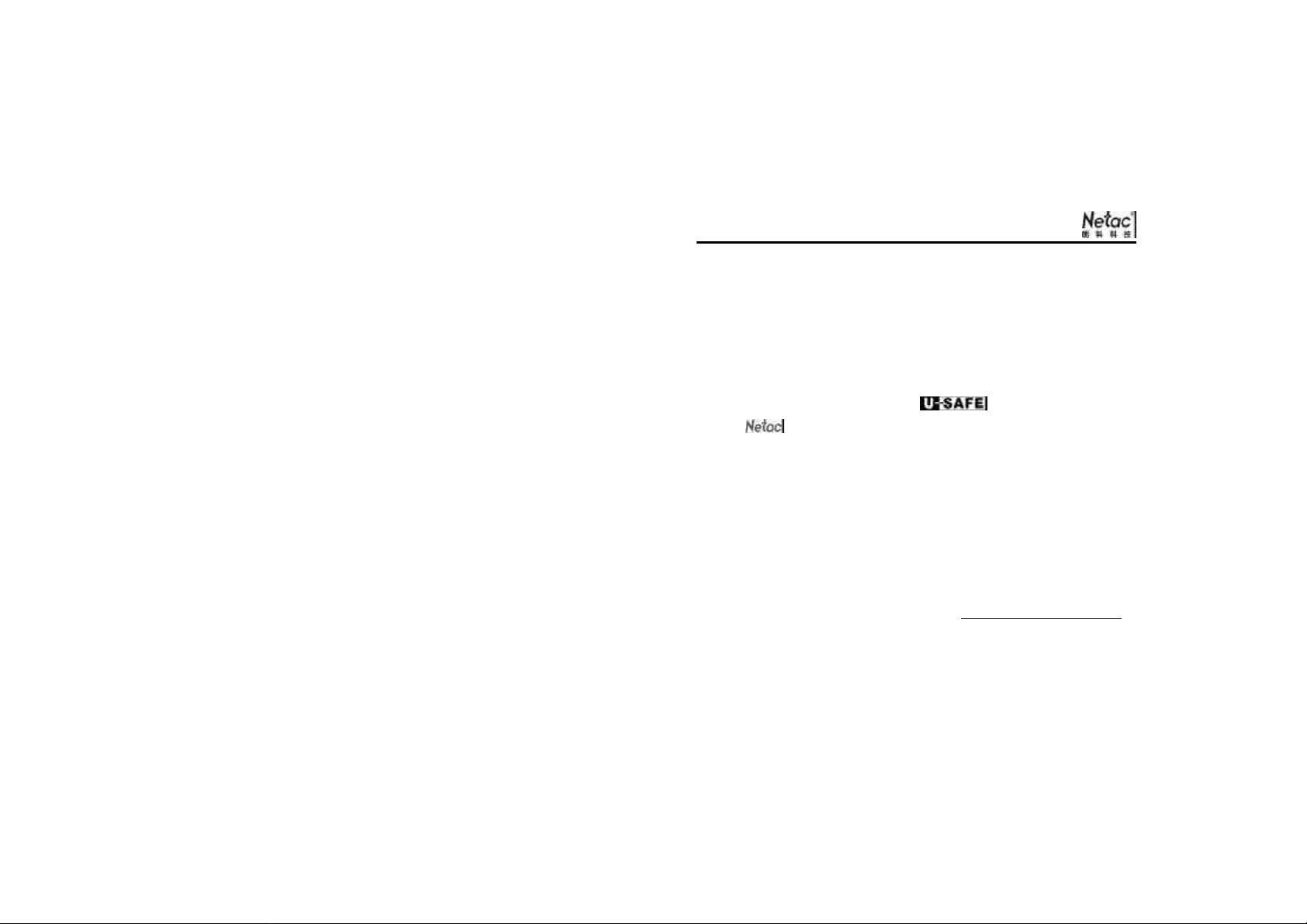
声 明
本产品《用户手册》所包含的内容均受到《中华人民共和国著作权法》
及其他相关法律、法规的保护。未经深圳市朗科科技有限公司(以下简称
“Netac(朗科)公司”) 同意或者授权,任何组织或者个人均不得以
任何手段或形式对其进行修改、篡改或使用。
OnlyDiskTM、酷贝TM、iMuzTM和
的商标。
®
、优盘®、U-SAFE®和
的注册商标。Netac(朗科)公司对以上注册商标享有注册商标专用权。
在所规定的支持保修范围内,Netac(朗科)公司履行承诺的保修
服务。本产品不保证兼容所有类型的电脑及操作系统。对于因此原因在
使用本产品过程中可能造成的损失,Netac(朗科)公司不承担相关责
任。如发生任何争议,应按中华人民共和国的相关法律解决。
Netac(朗科)公司随时可能因软件升级对手册的内容进行更新,
恕不另行通知。但是,所有这些更改都将纳入手册的新版本中。最新版本
的用户手册请访问Netac (朗科)公司网站http://www.netac.com.cn 查
询,或致电Netac(朗科)公司免费客户服务热线800-830-3662 垂询。
执行标准:Q/Netac 007
TM
是Netac(朗科)公司
®
优芯
是 Netac(朗科)公司
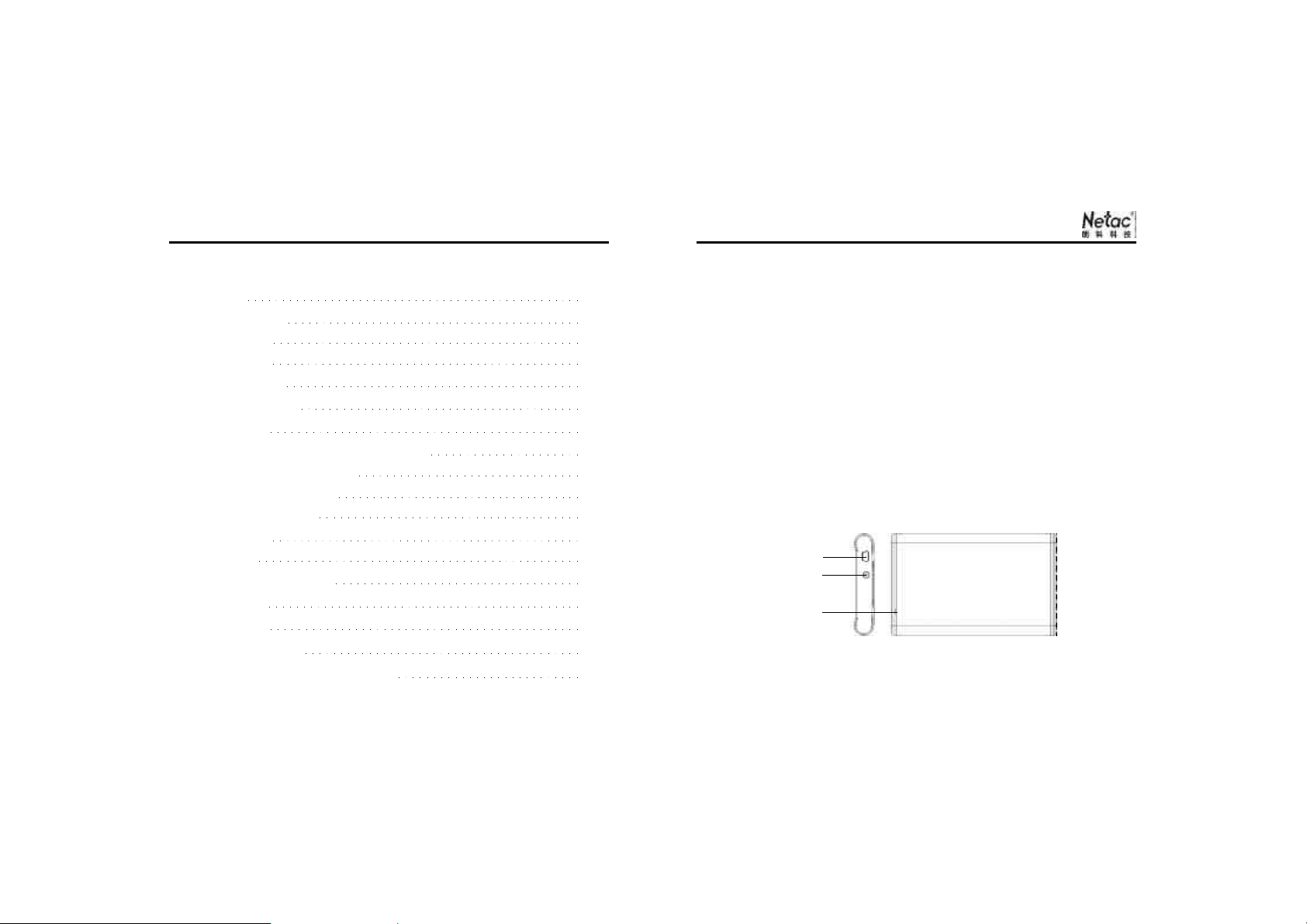
2.5 英寸加密型移动硬盘 K210
目 录
一 简 介 1
1.1 主要性能指标 1
1.2 产品示意图 1
1.3 与电脑连接 1
1.4 对系统的要求 2
二 工具包的安装 3
三 使用方法 4
3.1 Windows 98/Me/2000/XP/Server 2003 4
3.2 Mac OS 9.x/X及更高版本 6
3.3 Linux 2.4.x及更高版本 6
四 加密盘专用工具 7
4.1 进入加密盘 8
4.2 管理工具 8
五 格式化工具的使用 10
六 注意事项 11
七 技术规范 13
八 常见问题解答 14
九 联系Netac(朗科)公司 15
一 简 介
感谢您购买 Netac (朗科)公司的2.5 英寸加密型移动硬盘(K210)。
它是一款支持加密功能的新型便携式可移动硬盘,采用双导轨悬浮防震技术,
确保数据的安全与稳定。
1.1 主要性能指标
l 符合 USB 2.0 标准,兼容 USB 1.1/1.0 标准
l 无需物理驱动器,无需安装驱动程序(Windows 98 除外)
l 内置LED指示灯
l 支持加密功能
l 支持 Windows 98/Me/2000/XP/Server 2003 ,Mac OS 9.x/X,Linux 2.4.x
及更高版本的操作系统
1.2 产品示意图
迷你 USB 接口
DC-5V 外部电源接口
LED
图 1.1
1.3 与电脑连接
将双口USB 线一端的迷你 USB接口与移动硬盘连接,然后将另一端的一个或
- 1 -
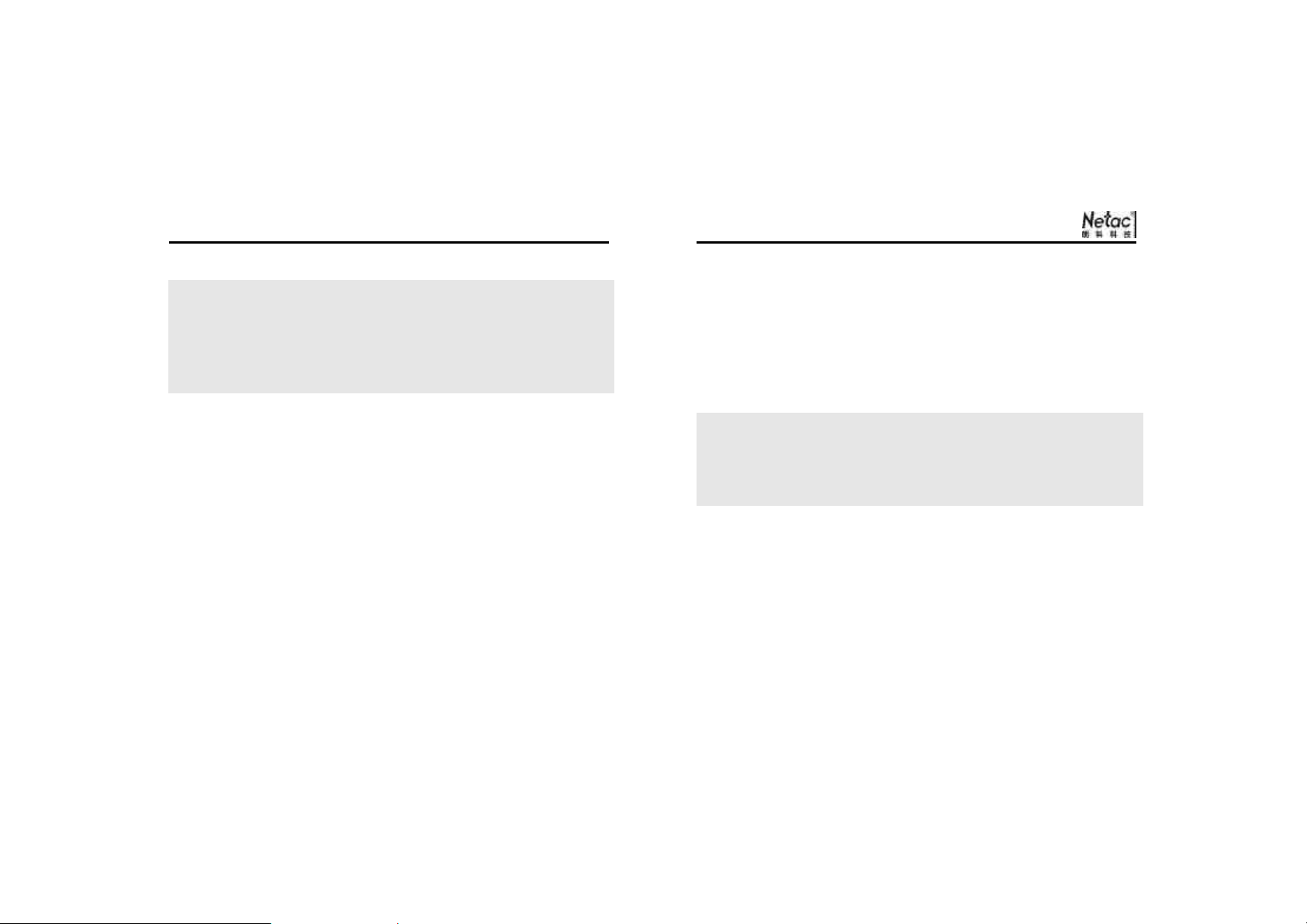
2.5 英寸加密型移动硬盘 K210
两个标准 USB 接口连接到主机的 USB 接口上即可。
注意:
1) 在系统供电充足的情况下,将一个标准 USB 接口连接到主机的 USB 接口上即
可正常使用移动硬盘。为保证移动硬盘获得充足的电能,建议将两个标准
USB 接口都与主机的 USB接口连接。
2) 在系统供电不足的情况下,使用移动硬盘时需要接入外部电源。您可以通
过移动硬盘自带的电源接口从外部接 5V 直流电供电。
1.4 对系统的要求
1.4.1 电脑系统要求
l IBM 电脑或与之兼容的台式电脑和笔记本电脑,或苹果电脑
l 标准USB 接口
1.4.2 操作系统要求
l Windows 98
l Windows Me
l Windows 2000
l Windows XP
l Windows Server 2003
l Mac OS 9.x/X及更高版本
l Linux 2.4.x及更高版本
1.4.3 USB 主控制器要求
l UHCI — 通用主控制器接口
l OHCI — 开放主控制器接口
二 工具包的安装
移动硬盘工具包包含 Windows 98 驱动程序及格式化工具。
移动硬盘在Windows Me/2000/XP/Server 2003,Mac OS 9.x/X,
Linux 2.4.x 及更高版本的操作系统下使用时,无需安装驱动程序,直接使用
即可。在 Windows 98 操作系统下,使用前需要安装驱动程序。
安装方法如下:将安装光盘插入光驱,双击安装光盘“\K210”目录下的
“Setup.exe”文件,系统将自动为您安装工具包。
注意:
1) 在安装移动硬盘驱动程序的同时,格式化工具也将被自动安装,安装完成
后在桌面上会自动生成格式化工具图标。
2) 在安装驱动程序时,建议不要先将移动硬盘插入电脑;若移动硬盘已与电
脑连接,请在安装完驱动程序后,将移动硬盘重新拔插一次。
当您需要卸载格式化工具时,只需再次双击其安装文件“Setup.exe”, 按提
示操作即可。或从“控制面板”的“添加/ 删除程序”中将其卸载。
- 3 -- 2 -

2.5 英寸加密型移动硬盘 K210
三 使用方法
3.1 Windows 98/Me/2000/XP/Server 2003
1) 启动您的电脑。
2) 将移动硬盘通过双口USB 线与电脑的USB 接口相连。如果是第一次在该电
脑上使用移动硬盘,系统将需要一些时间配置驱动程序。
3) 打开“我的电脑”, 您会发现新增加的盘符“可移动磁盘”及“本地磁盘”,
这就是移动硬盘的盘符,其中“可移动磁盘”为加密盘。(图 3.1)
图 3.1
注意:移动硬盘与电脑连接后,在我的电脑中显示的新增加盘符个数视移动硬盘
的分区而定。
4) 然后您就可以像使用传统硬盘一样使用移动硬盘了。读写数据时,移动硬盘的
指示灯会闪烁;没有任何操作时,移动硬盘的指示灯不亮。
5) 使用完移动硬盘后,请参照以下步骤将其拔出:
Windows 98:只要移动硬盘的指示灯停止闪烁,您就可以安全地将移动硬盘
从电脑的 USB 接口上拔出了。
Windows Me/2000/XP/Server 2003(以 Windows 2000 为例):移动硬盘
的指示灯停止闪烁后,用鼠标左键点击屏幕右下角的图标 ,单击提示菜单
“停止 USB Mass Storage Device - 驱动器”(图 3.2), 系统会提示您“USB
Mass Storage Device 设备现在可安全地从系统移除”,点击“确定”关闭
- 4 - - 5 -
该窗口(图 3. 3), 您就可以安全地将移动硬盘拔出了。
图 3.2
图 3.3
注意:
1) 在 Windows 98/Me操作系统下以及在Windows 2000/XP/Server 2003操作系统
的非管理员模式下,即使在提示可安全拔出移动硬盘的情况下,也要确定 LED
指示灯是否完全停止闪烁。只有当 LED 指示灯完全停止闪烁时,才能将移动硬
盘拔出。
2) 在 Windows XP SP2 系统下,若使用非管理员帐户登录,使用加密盘后,安
全退出的操作步骤如下:
a) 单击屏幕右下角的图标 ,会出现一条提示菜单“停止USB Mass
Storage Device - 驱动器”;点击该菜单,系统会弹出另外一个窗口,
提示您“现在无法停止通用卷设备,因为某一程序仍在访问它。”, 点
击 “确定”;
b) 刷新系统(按F5 或单击鼠标右键选择“刷新”);
c) 重复第一步操作,此时即可正常退出。

2.5 英寸加密型移动硬盘 K210
3.2 Mac OS 9.x/X 及更高版本
1) 启动您的电脑。
2) 将移动硬盘通过双口USB 线与电脑的 USB 接口相连。
3) 桌面上将出现名叫“NO_NAME”的盘符,这就是移动硬盘的盘符。现在您
就可以像使用传统硬盘一样使用移动硬盘了。
4) 当您需要从 USB接口上拔出移动硬盘时,选中移动硬盘盘符,在菜单栏中点
击“文件”, 选择“推出”, 再将移动硬盘从电脑上拔出。(在 Mac OS 9.x操作
系统下,请直接拖动移动硬盘盘符到垃圾箱,然后将其从电脑上拔出。)
注意:在Mac OS 9.x/X 操作系统下,只能使用普通盘。
3.3 Linux 2.4.x 及更高版本
1) 启动您的电脑。
2) 将移动硬盘通过双口USB 线与电脑的 USB 接口相连。移动硬盘的指示灯闪
烁,说明与电脑连接成功。如果指示灯没有闪烁,请重试几次。
3) 以 root方式进入,键入命令:mount /dev/sda /mnt。此命令用于将移动硬盘
挂在目录“/ m nt ”下。“/ mn t ”为用户所建目录。
注意:键入命令 mount /dev/sda /mnt中的 sda 项,可能因电脑或移动硬盘的
使用情况稍有变化,具体请按照Linux 命令规则操作。
4) 拔出移动硬盘前需键入命令:umount /mnt。此命令用于拔出移动硬盘前
的卸载,拔出移动硬盘前必须先用此命令进行卸载,否则文件信息将会
丢失。此命令的“/ m n t ”与上面的“/m n t ”是相对应的。
注意:在Linux 2.4.x 操作系统下,只能使用普通盘。
- 6 -
四 加密盘专用工具
加密盘专用工具在出厂时已被存储在加密盘部分,无需另外安装。加密盘专
用工具目前可在 Windows 98/Me/2000/XP/Server 2003 操作系统上使用。
在“我的电脑”下双击加密盘的盘符即可看见“PASSW O RD.EXE”应
用程序(图4.1)。 双击该图标,即可弹出加密盘密码验证对话框(图4.2)。
图 4.1 图 4.2
注意:
1) 在加密盘运行“PASSWORD.EXE”程序前不能新建文件或文件夹。
2) 在 Windows 2000以上版本的操作系统中,加密功能同时支持管理员
(Administrator)模式和非管理员(普通用户 User)模式。且当您使用
Windows XP/Server 2003 操作系统的非管理员身份登录系统,双击
“PASSWORD.EXE”图标时,在某些电脑上由于系统需要校验,所以此时
需要稍长的时间才会弹出密码验证对话框,请耐心等候。
3) 在 Windows 2000 以上版本操作系统中的管理员模式下,只有在每次开机后,
第一次将移动硬盘插入电脑时,才需双击“PASSWORD.EXE”图标弹出密码
验证对话框;而此后在电脑未重启的情况下,再次插入移动硬盘,该对话
框就会自动弹出。
- 7 -

2.5 英寸加密型移动硬盘 K210
4.1 进入加密盘
在密码验证对话框中(图 4.2 )输入正确的密码,点击“进入加密盘”按
钮即可访问加密盘。您可以将一些比较机密或敏感的数据存储到加密盘,以保证
这些数据的安全。
注意:移动硬盘在出厂时的初始密码为空。
4.2 管理工具
在密码验证对话框(图4.2)中输入正确的密码,点击“管理工具”, 即
弹出管理对话框,如图4.3。
图 4.3
4.2.1 参数设置
在图 4.3 中点击“参数设置”, 在弹出的对话框中对参数进行设置,如
图 4.4。
图 4.4
- 8 -
其中:
错误次数:连续输入错误密码的最大次数,1-255 的正整数。
保护时间:处于加密盘而不做任何操作的时间,1-60 分钟。
注 意 :
1) 当用户忘记密码时,加密盘将不能再使用,需送厂返修,此时移动硬盘内的
数据将全部丢失!当用户连续输入错误密码的次数达到所设置的“错误次数”
时,需重新拔插移动硬盘后才能使用加密盘。
2) 在出厂时,“错误次数”的默认值为 255,“保护时间”的默认值为 60 分
钟。
3) 在设置的“保护时间”内对加密盘没有任何操作时,一旦设置的“保护时间”
到了,加密盘专用工具就会将加密盘自动切换到初始状态,即需要重新双击
“PASSWORD.EXE”图标输入正确的密码后才能再次访问加密盘,以保证数
据的安全。
4) 在处于加密盘的子目录下不做任何操作时,当设置的“保护时间”到了,双
击加密盘该子目录下的文件时,系统会提示文件已被移动或删除,而此时文
件并没有丢失,只需重新输入密码进入加密盘即可再次访问该文件。
4.2.2 修改密码
在图 4.3 中点击“修改密码”, 在弹出的对话框中对密码进行修改,如图4.5。
- 9 -

2.5 英寸加密型移动硬盘 K210
在图5.2 中,您可以通过调节容量滑块对普通盘及加密盘的容量大小进行调
整;同时,点击“分区”按钮,通过调节容量滑块对各分区的容量进行设
置,您还可以对普通盘进行分区;容量调整好后,点击“格式化”按钮即
可进行分区格式化操作。
图 4.5
五 格式化工具的使用
格式化工具目前可在 Windows 98/Me/2000/XP/Server 2003 操作系统上使用。
将移动硬盘插入电脑的USB 接口。在桌面双击格式化工具图标(图5.1),
弹出移动硬盘分区格式化工具窗口(图 5.2)。
图 5.1 图 5.2
- 10 -
六 注意事项
存放
1) 请避免将移动硬盘放置于烈日直射下或灰尘较多处,以避免造成损坏。
2) 请避免将移动硬盘从高处坠落或受到剧烈震动或冲击。
3) 请防止挥发性汽油、稀释液及其它化学药品或异物进入移动硬盘盒内。
清洁
1) 请勿在移动硬盘上使用挥发性汽油、稀释液及其他任何化学药品,否则会破
坏产品表面加工层。
2) 请勿用未拧干的湿布擦拭移动硬盘及其附件。
3) 维修或清洁移动硬盘前务必先断开与电脑的连接。
- 1 1 -
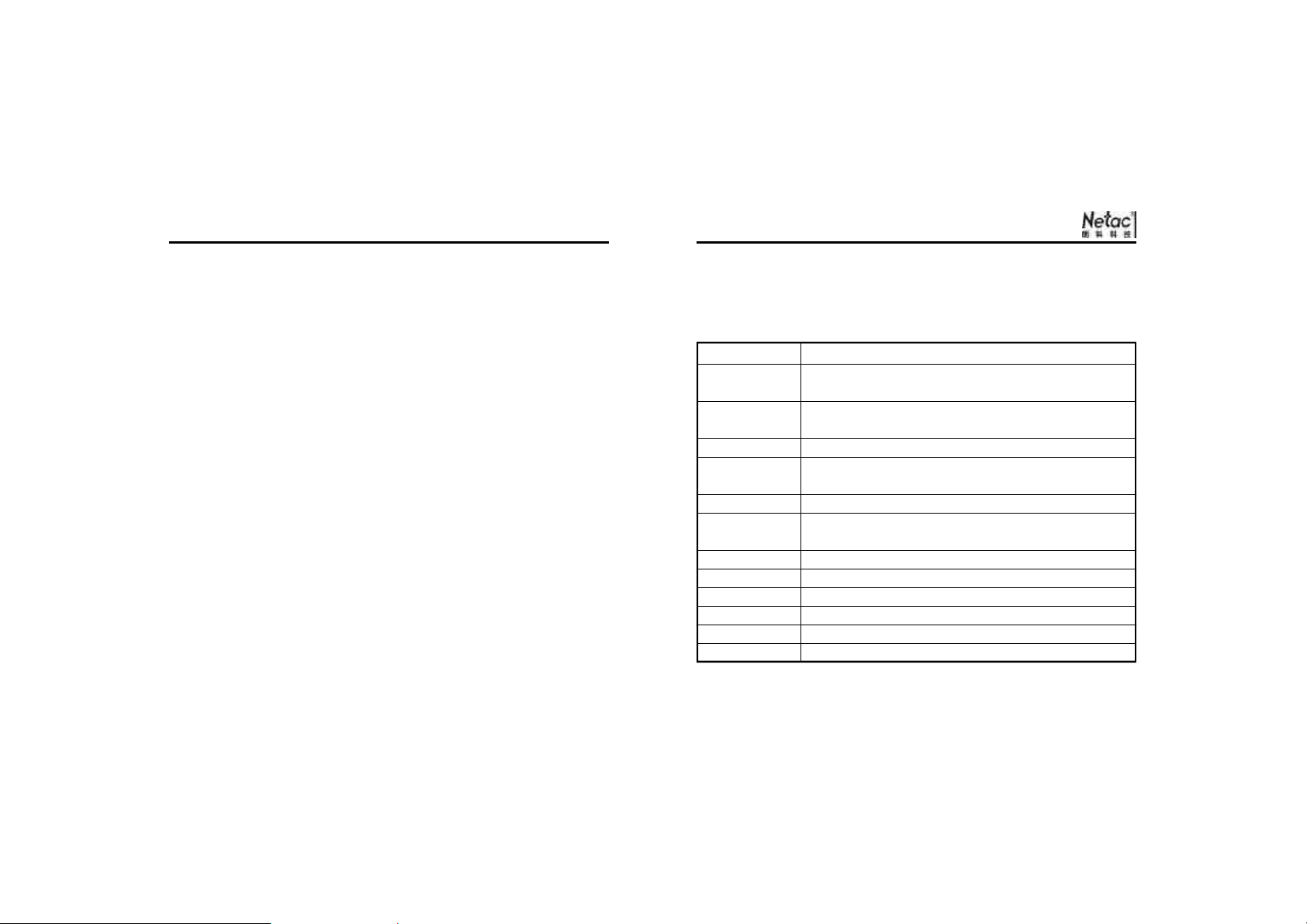
2.5 英寸加密型移动硬盘 K210
使用
1) 为防止触电和损坏,请勿用湿手插拔或接触移动硬盘。
2) 请在关闭电脑前将移动硬盘与电脑断开连接,并在重启电脑时确保移动
硬盘没有连接在电脑上。
3) 请不要在移动硬盘指示灯闪烁时将其拔出,否则可能导致移动硬盘本身
以及当前正在读写的数据被损坏。
其它
1) 本用户手册中提及的Windows 98系指 Windo ws 98第一版和第二版。
2) 移动硬盘不能完全避免在使用不当或其它原因下,造成您的文件或数据被
破坏或丢失,敬请您对移动硬盘中所有的文件或数据予以备份。
3) 移动硬盘不能保证在所有的电脑上都能正常使用。对于在使用移动硬盘过
程中所造成的任何损失,深圳朗科科技有限公司概不负责。如发生任
何争议,应按中华人民共和国的相关法律解决。
- 12 -
七 技术规范
* 本产品实际可用容量不完全等于标称容量。
Netac (朗科)公司保留在没有任何预先通知的前提下修改技术规范的权利。
条 目 说 明
电脑要求
操作系统
电源 USB 总线供电(4.5V ~ 5.5V)
主机接口
工作电流 500mA ~ 1A(具体工作电流视不同容量而定)
内置LED
工作环境温度 -5°C ~ +50°C
存储温度 -40°C ~ +55°C
工作相对湿度 20% ~ 80%(湿球温度 20°C)
存储相对湿度 8% ~ 80%(湿球温度 30°C)
尺寸 125mm x 78mm x 15mm
重量 约 162克
带 USB 接口的 IBM 电脑或与之兼容的台式电脑、笔记本
电脑,或苹果电脑。
Windows 98/Me/2000/XP/Server 2003,Mac OS 9.x/X,
Linux 2.4.x 及更高版本
UHCI(通用主控制器接口)
OHCI(开放主控制器接口)
LED 闪烁:移动硬盘正在读写数据
LED 不亮:移动硬盘处于闲置状态
- 13 -

2.5 英寸加密型移动硬盘 K210
八 常见问题解答
1. 为什么朗科 2.5 英寸加密型移动硬盘采用双口 USB 线?
答:朗科2.5英寸加密型移动硬盘的工作电流为500mA,正常情况下主机单个USB
接口都能提供大于 500mA 的电流。但是主机配置的电源、主板以及其它耗电设备
都可能影响到 USB 接口的供电电流,所以为保证移动硬盘获得充足的电能,建议
将双口 USB 线的两个标准 USB 接口都与主机的 USB 接口连接。
2. 我将朗科 2.5 英寸加密型移动硬盘接入电脑的 USB 接口后,系统并没有找
到新硬件或者即使出现盘符但数据的传输过程容易出错,为什么?
答:这可能是由于供电不足所致。 您可以通过朗科2.5 英寸加密型移动硬盘自带的
电源接口从外部接 5V 直流电供电。
3. 有哪些途径可获得朗科2.5 英寸加密型移动硬盘的 Windows 98 驱动程
序?
答:有两种途径可获得朗科 2.5英寸加密型移动硬盘的 Windows 98 驱动程序:朗
科 2.5 英寸加密型移动硬盘所附光盘、从 Netac(朗科)公司网址
http://www.netac.com.cn下载。
4. 怎么知道当地城市谁是朗科 2.5 英寸加密型移动硬盘的经销商或代理商?
答:请查阅Netac(朗科)公司的网站:http://www.netac.com.cn ( 中文)
http://www.netac.com (英文)。
5 . 我碰到的问题不在“常见问题解答”里,怎么办?
答:请把您的问题发到邮箱 support@netac.com,我们会及时回答您的问题。
- 14 -
九 联系 Netac(朗科)公司
深圳市朗科科技有限公司
Netac Technology Co., Ltd.
深圳市高新区高新南一道中国科技开发院孵化大楼六楼
邮政编码:518057
电话:800-830-3662 (免费客户服务热线)
0755-26727800 (总机)
0755-26727573 (服务监督电话)
0755-26727520,26727510,26727500(技术支持)
传真:0755-26727620
网址:http://www.netac.com.cn
Email:sales@netac.com (销售)
support@netac.c om (技术支持)
info@netac.com (信息反馈)
- 15 -
